【BF6】起動できない時の対処法【セキュアブート】
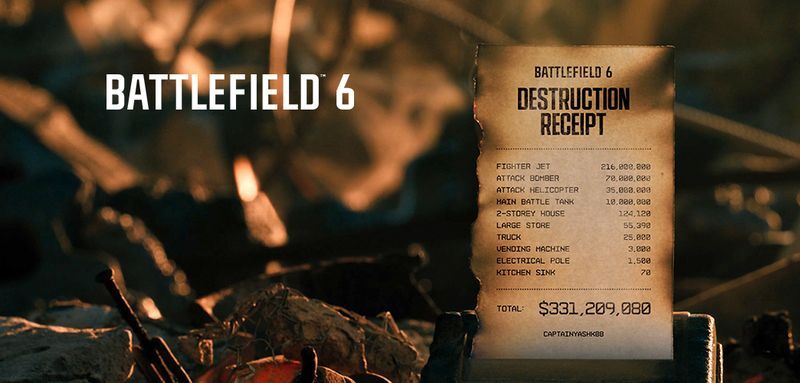
『Battlefield 6(バトルフィールド6)』が起動できない時の対処法を解説しています。セキュアブートの有効確認の仕方や無効の際の対処法も掲載しているので攻略の際は是非参考にしてください。
目次 (起動できない時の対処法)
起動できない時の対処法
| 要因 | 確認内容 |
|---|---|
| BIOSモード | BIOSモードが「UEFI」になっているか? |
| セキュアブート | セキュアブートは「有効」になっているか? |
| ゲームファイル | ゲームファイルは破損していないか? |
| DirectX | DirectXは最新か? |
BIOSモードが「UEFI」になっているか確認する
▼確認手順
| 1 | 「Windowsキー+Rキー」を押し、「ファイル名を指定して実行」を起動する |
|---|---|
| 2 | 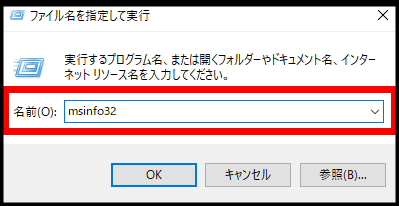 「msinfo32」を名前欄に入力して「OK」を選択 |
| 3 | 開いた「システム情報」ウィンドウの「システムの要約」を選択 |
| 4 | 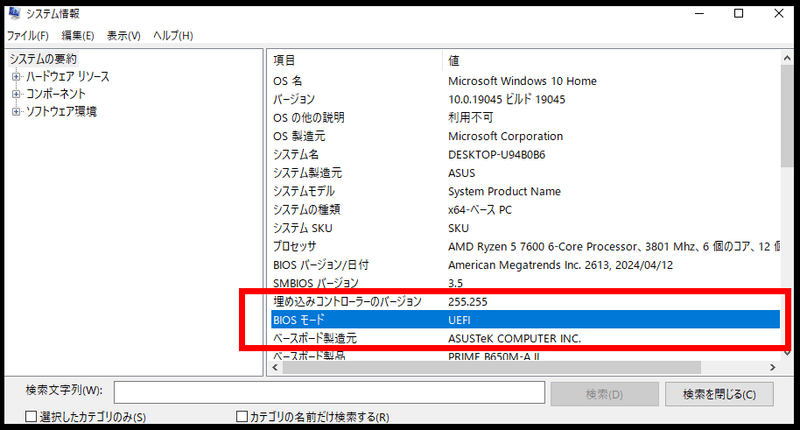 項目「BIOSモード」の値が「UEFI」になっているか確認 |
BF6はBIOSモードが「UEFI」になっていない場合起動することができません。
ここでUEFIになっていない場合はセキュアブートもオフになっている可能性が高いのでセキュアブートの確認に進みましょう。
セキュアブートが「有効」になっているか確認する
▼確認手順
※手順3まではBIOSモードと同じなので「UEFI」のチェックをした人は手順4から確認してください
| 1 | 「Windowsキー+Rキー」を押し、「ファイル名を指定して実行」を起動する |
|---|---|
| 2 | 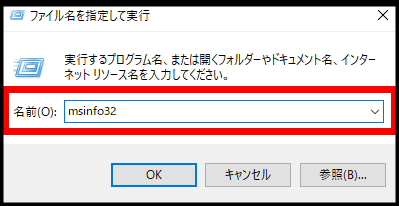 「msinfo32」を名前欄に入力して「OK」を選択 |
| 3 | 開いた「システム情報」ウィンドウの「システムの要約」を選択 |
| 4 |  右のバーを少し下にスクロールし、項目「セキュアブートの状態」の値が「有効」になっているか確認 |
セキュアブートはパソコンを起動する際に、信用できるソフトウェアのみを読み込むようにするセキュリティ機能です。
これが「有効」以外になっている場合、起動することができません。
セキュアブートとBIOSモードの切替方法
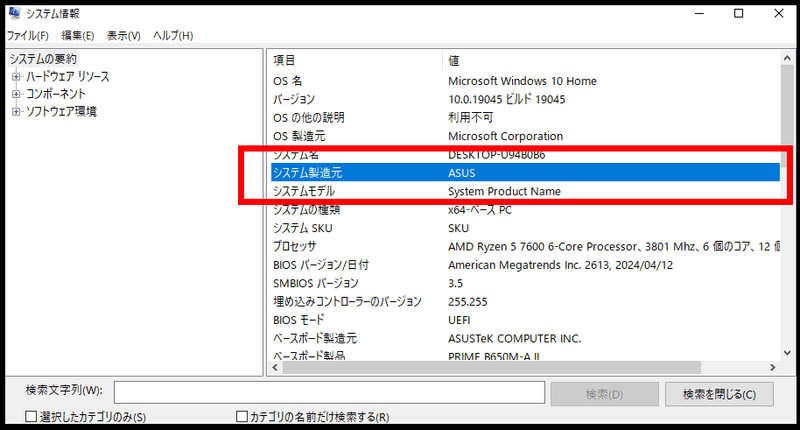
PCの製造元は先ほど開いた「システム情報」ウィンドウの項目「システム製造元」から確認できます
セキュアブートとBIOSモードの有効か方法はPCの製造元次第で違います。
下記にリンクをまとめて掲載しているので、自身のPCの製造元のページで確認しましょう。
切替方法ページリンク一覧(外部リンク)
| Acer | HP |
|---|---|
| セキュアブート&UEFI | セキュアブート&UEFI |
| ASRock | Corsair |
| セキュアブート&UEFI | セキュアブート&UEFI |
| Omen(HP) | - |
| セキュアブート&UEFI | - |
| Dell | Gigabyte |
| セキュアブート UEFI | セキュアブート UEFI |
| ASUS | Lenovo |
| セキュアブート UEFI | セキュアブート UEFI |
| MSI | Alienware(Dell) |
| セキュアブート UEFI | セキュアブート UEFI |
ゲームファイルは破損していないか確認する
▼確認手順
| 1 |  ライブラリで「Battlefield 6 」を選択して設定(歯車)を選択 |
|---|---|
| 2 | 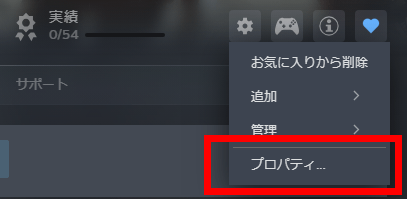 「プロパティ」を選択 |
| 3 | 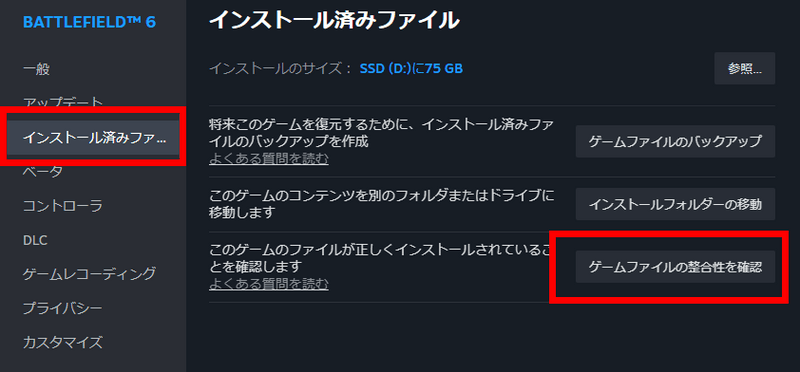 「インストール済みファイル」の「ゲームファイルの整合性を確認」を選択 |
強制終了する場合はSteamでインストールした際にゲームファイルが破損していないか確認しましょう。
整合性を確認し、破損しているようであれば再インストールする必要があります。
DirectXは最新か確認する
▼確認手順
| 1 |  「スタート」の検索ボックスで「dxdiag」と検索し「dxdiag」を開く |
|---|---|
| 2 | 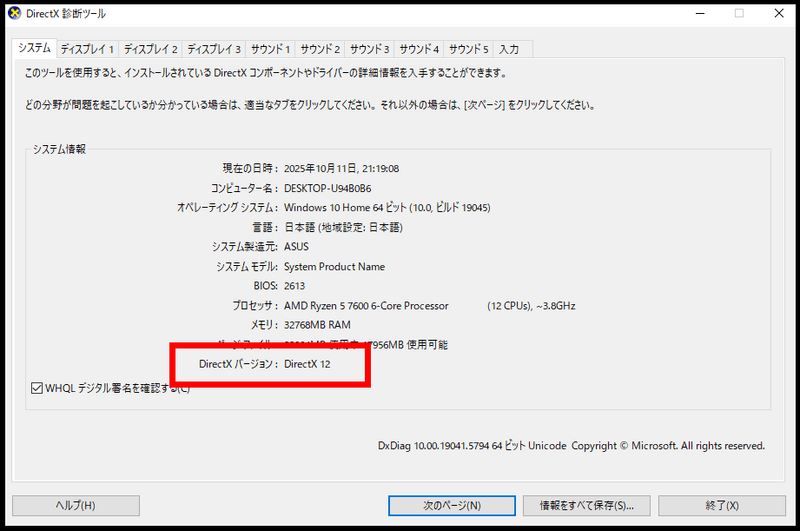 開いた「システム情報」の「DirectXバージョン」を確認 |
DirectXのバージョンが古いと起動することができない場合があります。
バージョン確認後、古いようであればそのままアップデートを行いましょう。





























